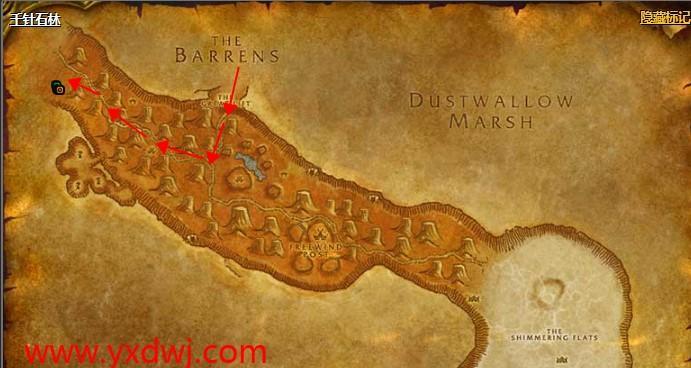当您准备为您的电脑或移动设备添加罗技蓝牙适配器时,您可能会面临一系列的挑战,尤其是遇到添加失败的情况。为了帮助您顺利完成这一过程,并解决可能出现的问题,本篇文章将详细介绍罗技蓝牙适配器添加设备的步骤,并提供遇到添加失败时的解决方法。
如何使用罗技蓝牙适配器添加新设备
1.准备阶段:确保适配器正确连接
请确保您的罗技蓝牙适配器已经正确插入电脑的USB端口。您的电脑应该会自动安装适配器的驱动程序。如果系统提示需要安装驱动,请按照屏幕上的指示进行安装。
2.打开蓝牙适配器设置
对于Windows电脑,打开“设置”>“设备”>“蓝牙和其他设备”,确保蓝牙开关已打开。
对于Mac用户,点击屏幕左上角的苹果菜单,选择“系统偏好设置”>“蓝牙”,并确保蓝牙已开启。
3.使设备可被发现
在您想通过蓝牙适配器连接的设备上,找到并选择“设置”->“蓝牙”,将蓝牙开启并设置为可被发现的状态。不同设备的设置路径可能有所不同,请根据实际情况操作。
4.添加设备
在电脑上,回到“蓝牙和其它设备”设置页面,点击“添加蓝牙或其他设备”,选择“蓝牙”选项。
您应该会在列表中看到处于可被发现状态的设备。点击设备名称开始配对流程。
5.输入配对代码
有些设备在连接时可能需要输入配对代码,通常默认的配对代码是“0000”或“1234”,具体以设备的说明书为准。若未提供配对代码,通常直接点击“配对”即可。

6.确认连接
一旦设备名称出现并且配对成功,它会显示在电脑的蓝牙设备列表中。这意味着您的设备已成功添加。
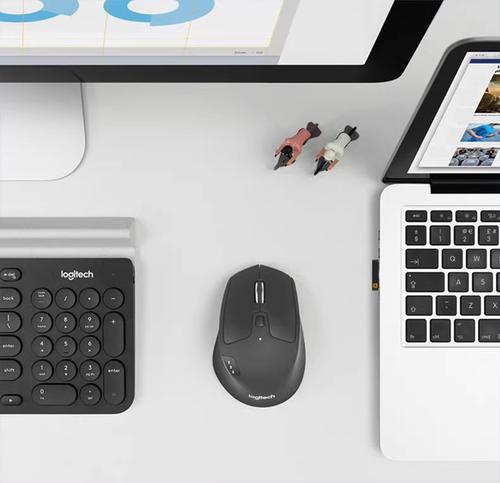
如何解决罗技蓝牙适配器添加失败的问题
1.适配器兼容性问题
请检查您的设备是否支持罗技蓝牙适配器。如果您的设备较旧或操作系统版本较低,可能不兼容罗技蓝牙适配器。
2.驱动程序问题
确保您的罗技蓝牙适配器驱动程序是最新的。可以从罗技官网下载最新的驱动程序进行更新。
3.蓝牙适配器未被正确识别
如果电脑未识别适配器,尝试重新启动电脑,或者重新拔插适配器。在某些情况下,也可能需要更新计算机的BIOS。
4.设备无法找到或配对失败
如果设备无法找到或配对失败,请确保您的设备电量充足,已开启蓝牙功能,并处于可被发现的状态。
5.干扰问题
蓝牙信号可能会受到其他无线设备的干扰,尝试将适配器和设备放置得更近,或关闭其他无线设备,看是否能解决问题。
6.多设备配对问题
如果您有多个蓝牙设备需要连接,尝试逐个添加,因为同时连接多个蓝牙设备可能会导致冲突。
7.软件冲突
有时候,系统中安装的某些软件可能会与蓝牙功能冲突。可以尝试暂时禁用这些软件,或在安全模式下进行连接。
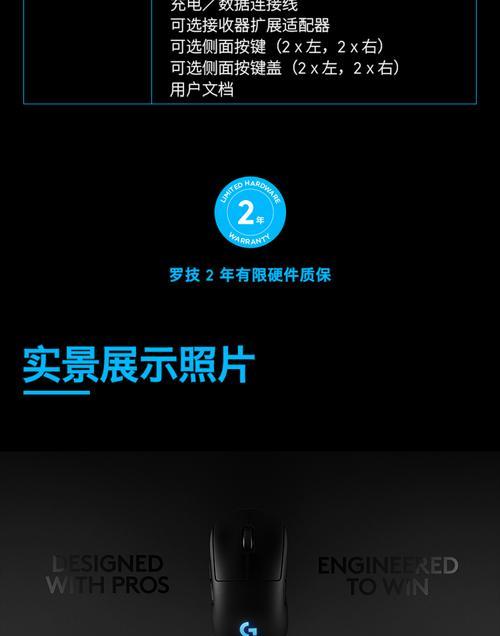
罗技蓝牙适配器的其他注意事项
遵循罗技提供的最新说明进行操作,因为随着时间的推移,某些步骤可能会有所变化。
确保您的蓝牙适配器距离电脑和要连接的设备不要太远,以免信号弱导致连接失败。
如果您经常需要连接多个设备,可以考虑使用支持多点连接的适配器。
通过以上步骤,相信您能够顺利地添加新设备到罗技蓝牙适配器,并解决可能遇到的连接问题。在连接过程中遇到挑战时,请保持耐心,一步步地排查问题所在。希望本篇文章能为您带来帮助,并让您的蓝牙设备使用体验更加顺畅。
结语
综上所述,罗技蓝牙适配器添加设备需要正确理解连接步骤并根据实际情况排查可能出现的问题。保持软件更新、注意设备电量和距离以及避免干扰,都是确保蓝牙设备顺利连接的关键因素。希望您能够利用这些信息,轻松应对添加失败的问题,享受便捷的蓝牙连接体验。